Αρκετοί χρήστες που χρησιμοποιούν iPhone παλαιού τύπου χρειάστηκε να αντιμετωπίσουν συνεχή και ενοχλητικά αναδυόμενα μηνύματα τα iPhone, τα iPad ή τα iPod τους που τους δείχνουν ένα δημόσιο ασύρματο δίκτυο και τους ζητούν να επιλέξουν ένας. Αν και εμφανίζεται η επιλογή ακύρωσης, δεν κάνει τίποτα! Οι χρήστες δεν μπορούν καν απενεργοποιούν τις συσκευές τους. Τα iDevices τους είναι απλά κολλημένα στην επιλεγμένη οθόνη ασύρματου δικτύου, το τηλέφωνο, το iPad ή το iPod είναι εντελώς παγωμένα και δεν μπορούν να απενεργοποιηθούν!
Αυτό γίνεται ακόμη πιο ενοχλητικό όταν είστε σε μια κλήση και προσπαθείτε να τερματίσετε την κλήση, αλλά πρέπει πρώτα να ακυρώσετε το αναδυόμενο μήνυμα πριν κλείσετε.
Αυτό συμβαίνει μερικές φορές ακόμα και όταν απενεργοποιείτε το "Ask to Join Networks" στις ρυθμίσεις WiFi!
Αν και αυτό το πρόβλημα δεν μπορεί να συνδεθεί συγκεκριμένα με μια συγκεκριμένη ρύθμιση iPhone, μπορείτε να ακολουθήσετε μερικά από τα προτεινόμενα βήματα για να αντιμετωπίσετε αυτό το ζήτημα.
Σας προτείνουμε να διατηρείτε το λογισμικό iOS ή iPadOS σας ενημερωμένο και ενημερωμένο στο iPhone., iPad ή iPod touch μέσω
Ρυθμίσεις > Γενικά > Ενημέρωση λογισμικού.Περιεχόμενα
- Σχετικά Άρθρα
- Βήματα για να διορθώσετε όταν το iPhone ή το iPad σας έχει κολλήσει, επιλέξτε μια προτροπή ασύρματου δικτύου
- Το τηλέφωνο έχει κολλήσει σε μια κενή οθόνη "Επιλογή ασύρματου δικτύου"; Δοκιμάστε μια αναγκαστική επανεκκίνηση της συσκευής σας
-
Επανεκκινήστε τον ασύρματο δρομολογητή σας
- Σχετικές αναρτήσεις:
Σχετικά Άρθρα
- Πώς να μοιραστείτε τον κωδικό πρόσβασης WiFi από το iPhone ή το iPad με οποιαδήποτε συσκευή, συμπεριλαμβανομένων των MacBook
- 9 απλές συμβουλές για να επιταχύνετε το οικιακό σας δίκτυο Wi-Fi
- Το Wi-Fi δεν λειτουργεί; Πώς να διορθώσετε τα προβλήματα Wi-Fi
- Το iPhone δεν μπορεί να συνδεθεί σε μη ασφαλές δίκτυο; Πώς να φτιάξεις
Βήματα για να διορθώσετε όταν το iPhone ή το iPad σας έχει κολλήσει, επιλέξτε μια προτροπή ασύρματου δικτύου
- Πατήστε Ρυθμίσεις > Wi-Fi. Κάντε κύλιση προς τα κάτω και βεβαιωθείτε ότι έχετε ορίσει Ζητήστε να εγγραφείτε σε δίκτυα προς το Μακριά από ή Κοινοποιώ. Πολλοί συνιστούν να απενεργοποιήσετε το "Ask to Join Networks" απενεργοποιώντας το.
- Μπορείτε επίσης να αλλάξετε τις ρυθμίσεις Ερώτηση σε σύνδεση δικτύων μερικές φορές.
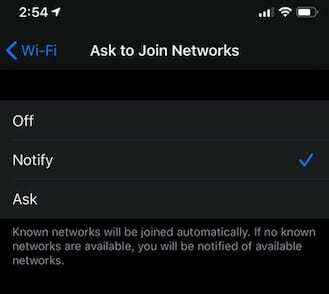
Χρησιμοποιήστε το "Ειδοποίηση" για να διαχειριστείτε καλύτερα τη σύνδεση σε άγνωστα δίκτυα.
- Μπορείτε επίσης να αλλάξετε τις ρυθμίσεις Ερώτηση σε σύνδεση δικτύων μερικές φορές.
- Ενεργοποιήστε και απενεργοποιήστε το WiFi μερικές φορές
- Παω σε Ρυθμίσεις > Κινητό > Κάντε κύλιση προς τα κάτω προς τα κάτω και βεβαιωθείτε ότι το WiFi Assist είναι απενεργοποιημένο

- Επιλέγω Ρυθμίσεις > Απόρρητο >Υπηρεσίες τοποθεσίας > Υπηρεσίες συστήματος >και απενεργοποιήστε και ενεργοποιήστε Δικτύωση & Ασύρματη
- Πατήστε Ρυθμίσεις > Γενικά > Επαναφορά > Επαναφορά ρυθμίσεων δικτύου

Μην επαναφέρετε τις ρυθμίσεις του δικτύου σας εκτός εάν μπορείτε να συνδεθείτε ξανά στο Wi-Fi.
Δοκιμάστε να δείτε εάν το iPhone σας έχει επιλύσει το πρόβλημα μόλις ξεκινήσει.
Εάν όχι, συνεχίστε στο παρακάτω βήμα και επανεκκινήστε αναγκαστικά τη συσκευή σας
Το τηλέφωνο έχει κολλήσει σε μια κενή οθόνη "Επιλογή ασύρματου δικτύου"; Δοκιμάστε α αναγκαστική επανεκκίνηση της συσκευής σας 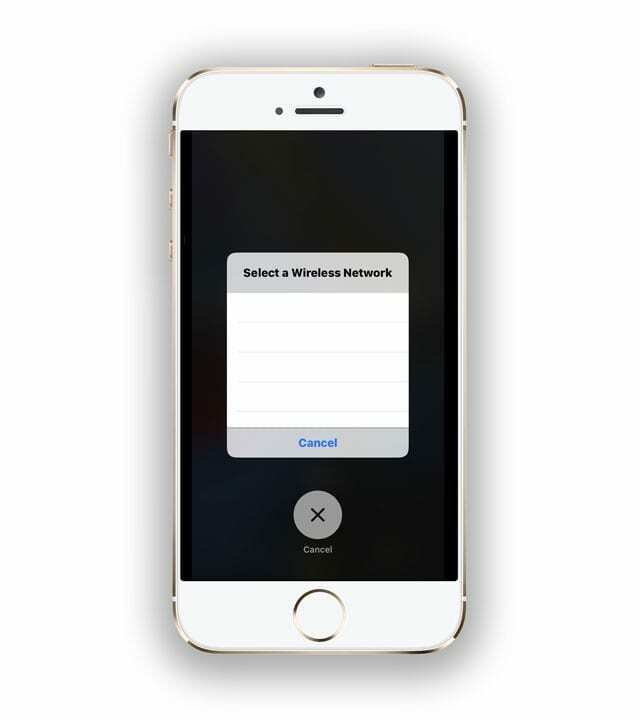
- Σε ένα iPhone 6S ή χαμηλότερο, καθώς και σε όλα τα iPad με κουμπιά αρχικής οθόνης και iPod Touches 6ης γενιάς και κάτω, πατήστε ταυτόχρονα το Home και το Power μέχρι να δείτε το λογότυπο της Apple
- Για iPhone 7 ή iPhone 7 Plus και iPod touch 7ης γενιάς: Πατήστε παρατεταμένα και τα δύο κουμπιά Side και Volume Down για τουλάχιστον 10 δευτερόλεπτα, μέχρι να δείτε το λογότυπο της Apple

- Σε iPad χωρίς κουμπί αρχικής οθόνης και μοντέλα iPhone 8 και άνω: Πατήστε και αφήστε γρήγορα το κουμπί αύξησης της έντασης ήχου. Στη συνέχεια, πατήστε και αφήστε γρήγορα το κουμπί Μείωση έντασης. Τέλος, πατήστε και κρατήστε πατημένο το κουμπί Side/Top μέχρι να δείτε το λογότυπο της Apple

Επανεκκινήστε τον ασύρματο δρομολογητή σας

Εάν καμία από τις παραπάνω συμβουλές δεν λειτούργησε για εσάς, μπορεί να είναι πρόβλημα δρομολογητή. Ας επανεκκινήσουμε λοιπόν τον δρομολογητή σας – αυτό συνήθως περιλαμβάνει την αποσύνδεσή του από την πρίζα, την αναμονή 30 δευτερολέπτων ή περισσότερο και, στη συνέχεια, την επανασύνδεσή του. Αλλά επικοινωνήστε πρώτα με τον κατασκευαστή σας, για τις συγκεκριμένες οδηγίες σχετικά με τη μάρκα και το μοντέλο του δρομολογητή σας.
Εάν η επανεκκίνηση δεν επιλύει το πρόβλημα, δοκιμάστε να επαναφέρετε τον δρομολογητή σας. Υπάρχει συχνά ένα κουμπί επαναφοράς στο πίσω μέρος του δρομολογητή – αλλά όχι πάντα. Και πάλι, αναζητήστε οδηγίες για τη μάρκα και το μοντέλο του συγκεκριμένου δρομολογητή σας.

Τώρα που έχετε επαναφέρει τις περισσότερες κοινές ρυθμίσεις Wi-Fi, δοκιμάστε τη συσκευή σας κοντά σε μια δημόσια υπηρεσία Wi-Fi και δείτε εάν εξαλείφει το πρόβλημα.
Εάν το ζήτημα γίνει πολύ ενοχλητικό και δεν θέλετε να ασχολείστε με το πάτημα του κουμπιού ακύρωσης κάθε φορά, επαναφορά του iPhone σας χρησιμοποιώντας iCloud, iTunes ή Finder μπορεί να είναι ο μόνος τρόπος δράσης.
Ελπίζουμε ότι τα απλά πέντε βήματα παραπάνω διόρθωσαν αυτό το πρόβλημα στο iPhone σας.

Με εμμονή με την τεχνολογία από την πρώιμη άφιξη του A/UX στην Apple, ο Sudz (SK) είναι υπεύθυνος για τη διεύθυνση σύνταξης του AppleToolBox. Βρίσκεται έξω από το Λος Άντζελες, Καλιφόρνια.
Η Sudz ειδικεύεται στην κάλυψη όλων των πραγμάτων για το macOS, έχοντας αναθεωρήσει δεκάδες εξελίξεις στο OS X και στο macOS όλα αυτά τα χρόνια.
Σε μια προηγούμενη ζωή, ο Sudz εργάστηκε βοηθώντας εταιρείες του Fortune 100 με τις φιλοδοξίες τους για την τεχνολογία και τον επιχειρηματικό μετασχηματισμό.